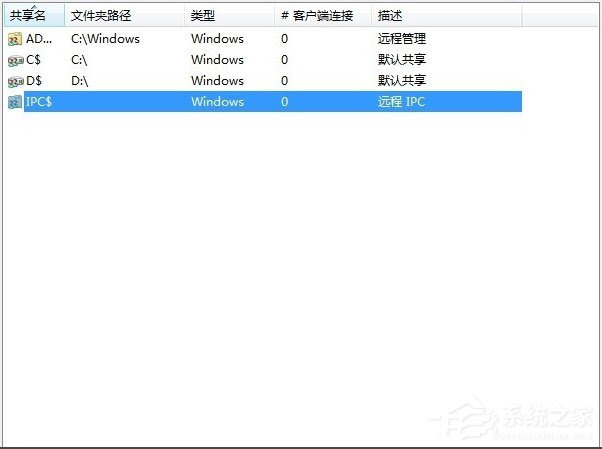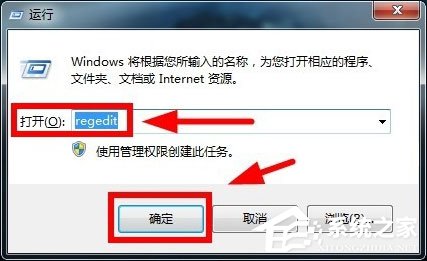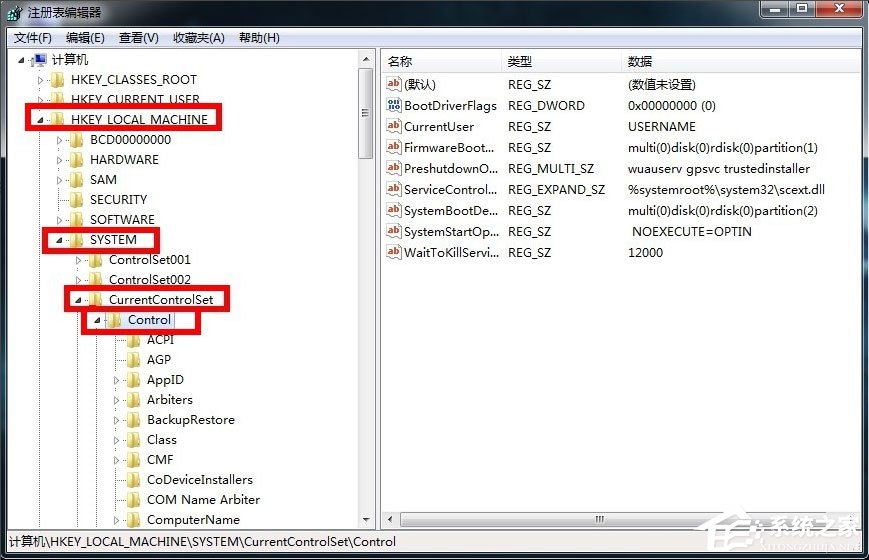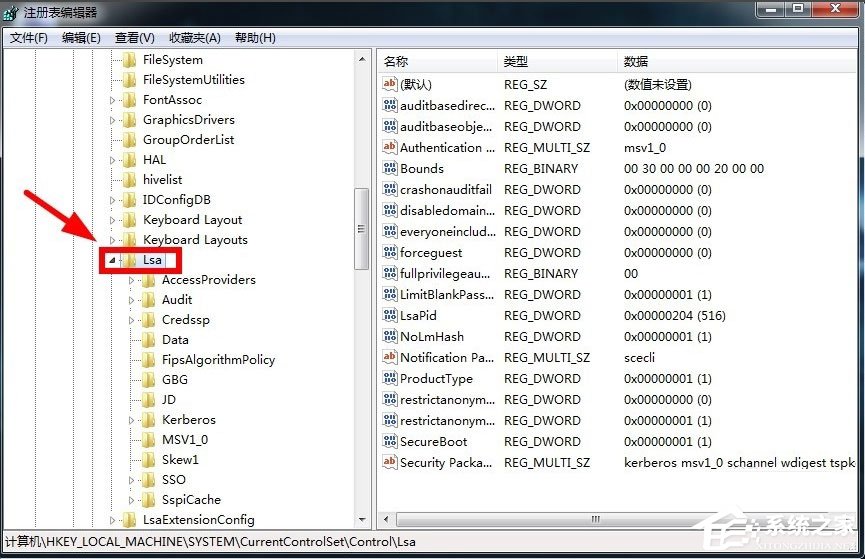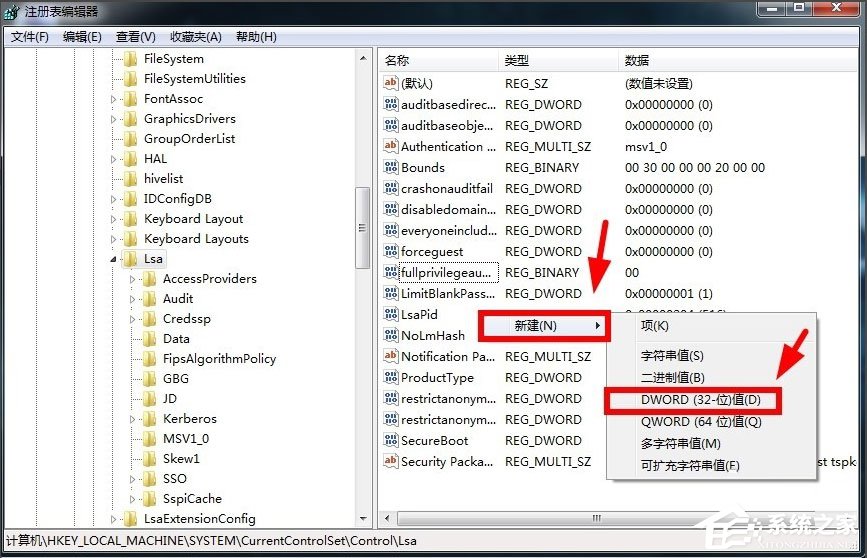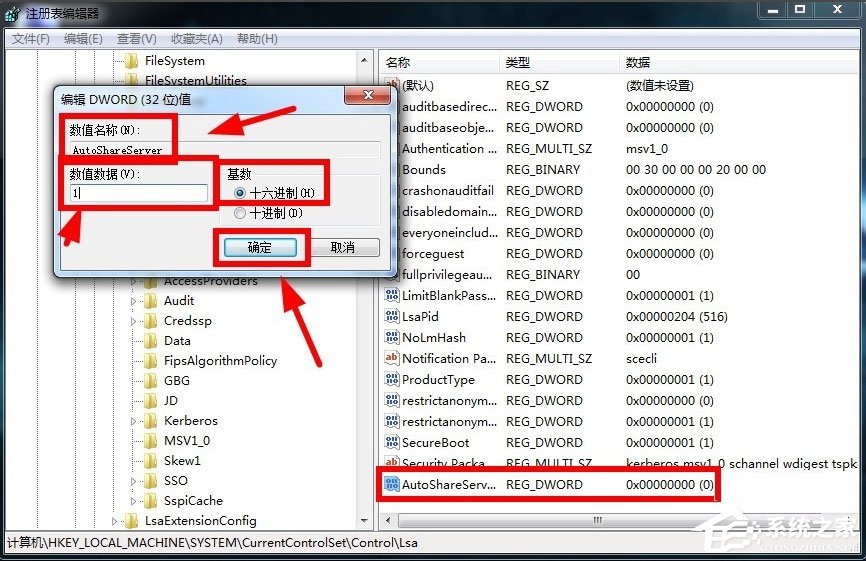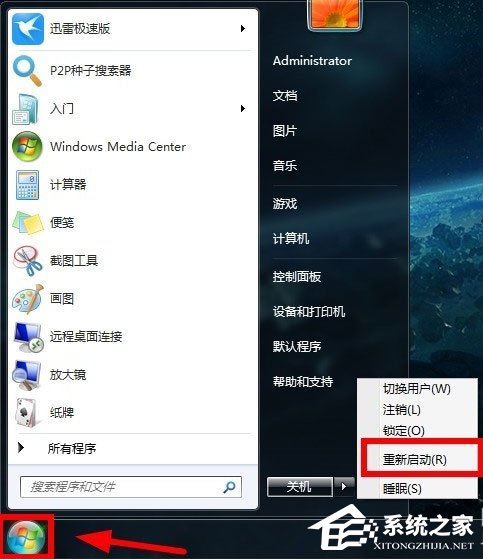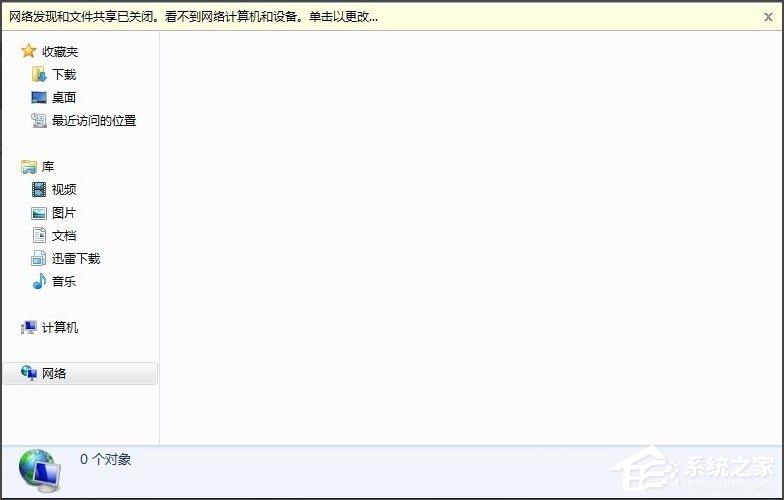Win7如何关闭默认共享?Win7关闭默认共享的方法 |
您所在的位置:网站首页 › windows关闭硬盘 › Win7如何关闭默认共享?Win7关闭默认共享的方法 |
Win7如何关闭默认共享?Win7关闭默认共享的方法
|
当前位置:系统之家 > 系统教程 > Win7如何关闭默认共享?
Win7如何关闭默认共享?Win7关闭默认共享的方法
时间:2019-05-13 15:54:14 作者:lizhu 来源:系统之家 1. 扫描二维码随时看资讯 2. 请使用手机浏览器访问: https://m.xitongzhijia.net/xtjc/20190513/155399.html 手机查看 评论 反馈  网盘下载
Win7 64位旗舰版办公优化系统 V2022.12
网盘下载
Win7 64位旗舰版办公优化系统 V2022.12
大小:5.59 GB类别:Windows 7 系统 默认共享即多人能够共同访问一个硬盘或硬盘组,虽然默认共享对于局域网用户来说非常方便,但对个人用户来说是非常不安全的,所以如果不是必须要用到默认共享,小编还是建议将默认共享关闭掉的。那么,Win7如何关闭默认共享呢?下面,我们就一起往下看看Win7关闭默认共享的方法。
方法/步骤 1、按住键盘“Win + R”键,在运行窗口输入“regedit”,进入注册表中,点击“确定”;
2、打开注册表后,依次找到“HKEY_LOCAL_MACHINE/SYSTEM/CurrentControlSet/Lsa”选项;
3、在lsa选项中,鼠标右键右侧的空白处,点击“新建——DWORD(32-位)值”;
4、新建好数值后,重命名为“AutoShareServer”,在“数值数据”中,输入“1”,点击“确定”;
5、修改完成后,关闭注册表,点击“开始——重新启动”,重启电脑(修改注册表需要重启电脑);
6、重启电脑后,可以看到共享文件已经成功关闭。
以上就是Win7关闭默认共享的方法,按照以上方法进行操作,就能轻轻松松的将默认共享关闭掉了。 标签 默认共享Win7谷歌浏览器打开图片提示“此网页包含重定向循环”怎么办? 下一篇 > Win7系统PF使用率多少正常?Win7系统PF使用率太高怎么办? 相关教程 如何清理Win10电脑C盘的空间垃圾文件 Win11如何自由切换新旧记事本 Windows 系统批量重命名文件的方法-【实用技... Win7删除C盘无用文件如何手动删除 Win11系统提示请输入管理员用户名和密码-【有... api-ms-win-eventing-classicprovider-l1-1-0... Win10系统win键失效怎么办-解决Win10的win键... Win11打开聚焦锁屏界面的三种方法-【实用】 C盘哪些东西可以清理掉的-电脑C盘可以清理的... 修改了下载的默认位置为D盘无法恢复怎么办
Win7谷歌浏览器字体模糊发虚不清晰的解决方法 
Win7亮度调节不见了该怎么调亮度?三种方法轻松搞定! 
KB4474419补丁安装失败怎么办?Win7补丁安装失败KB4474419解决方法 
net4.0安装未成功怎么办?Win7旗舰版无法安装net4.0的解决教程 发表评论共0条  没有更多评论了
没有更多评论了
评论就这些咯,让大家也知道你的独特见解 立即评论以上留言仅代表用户个人观点,不代表系统之家立场 |
【本文地址】
今日新闻 |
推荐新闻 |